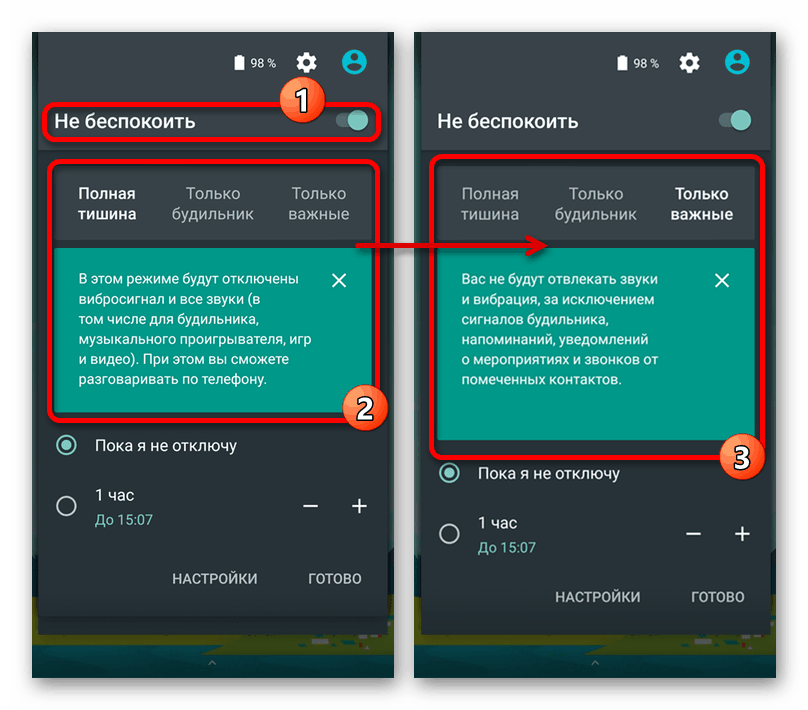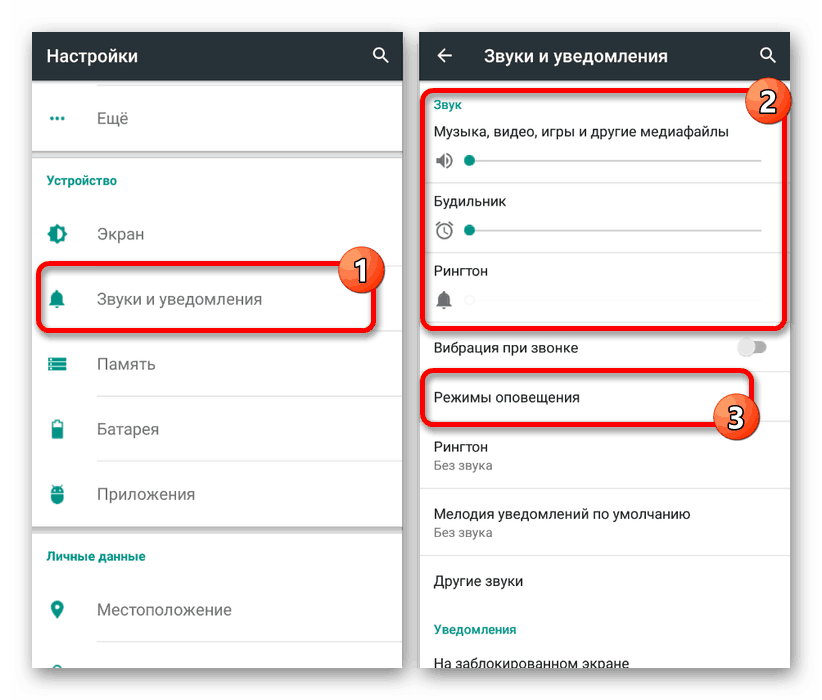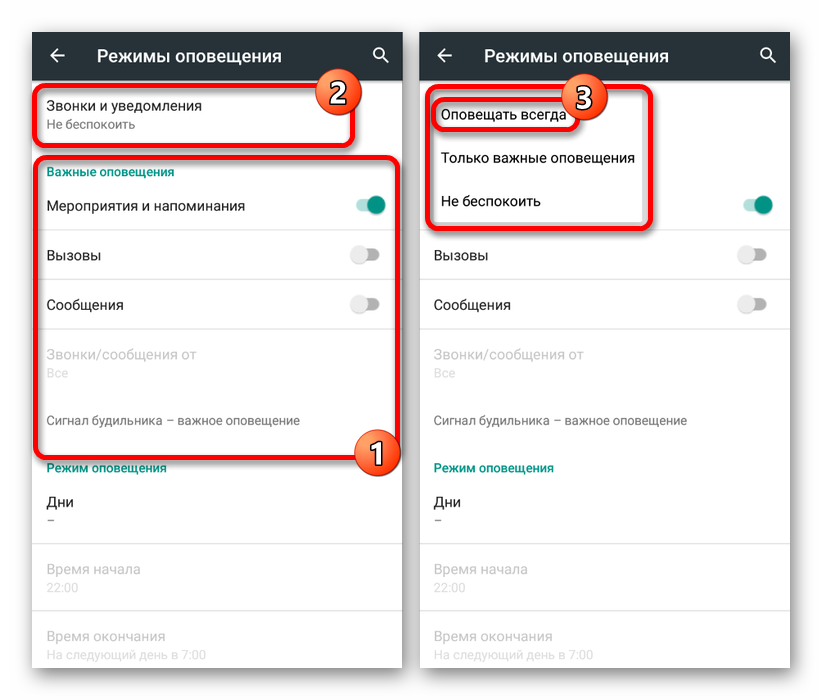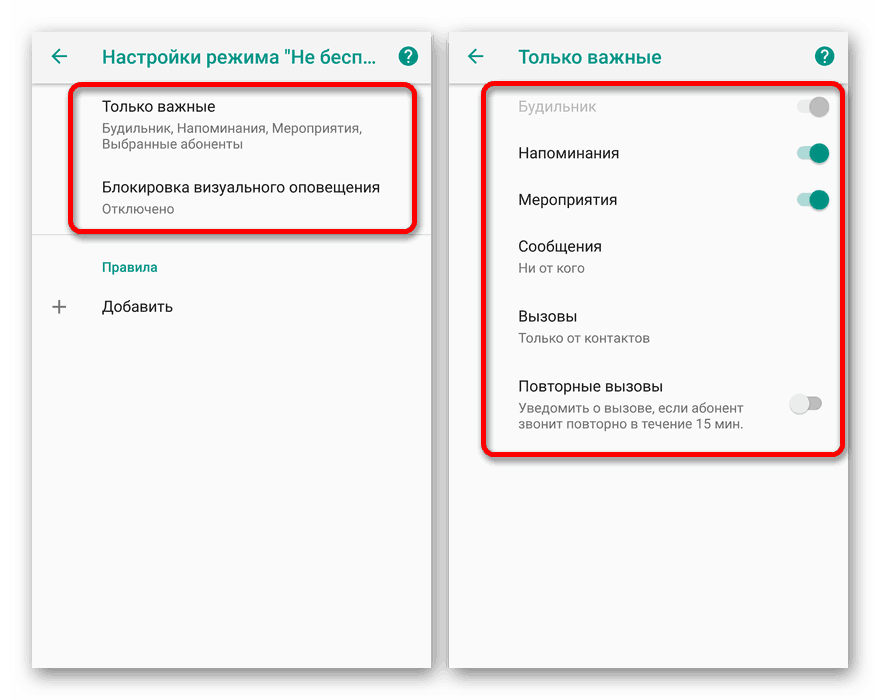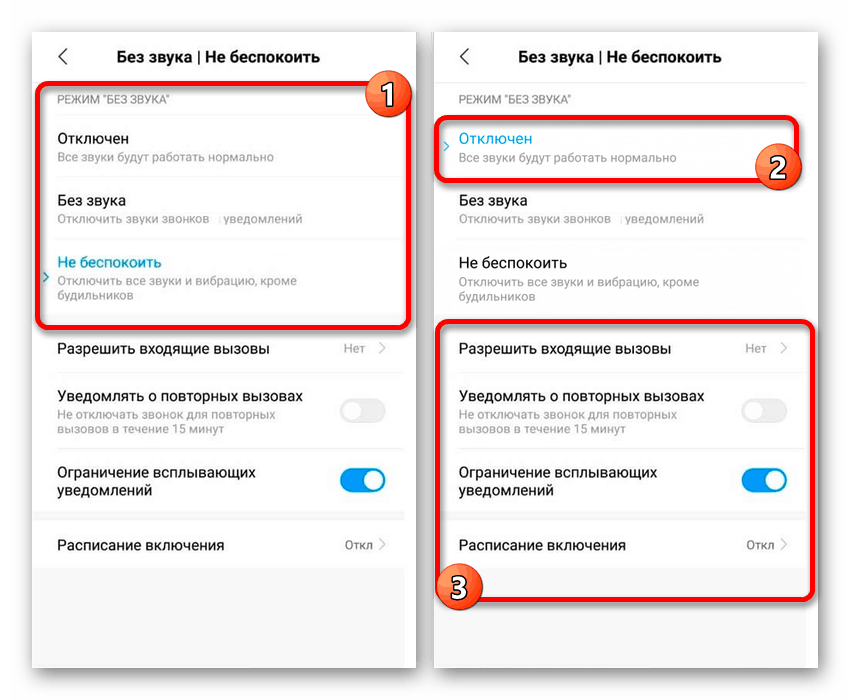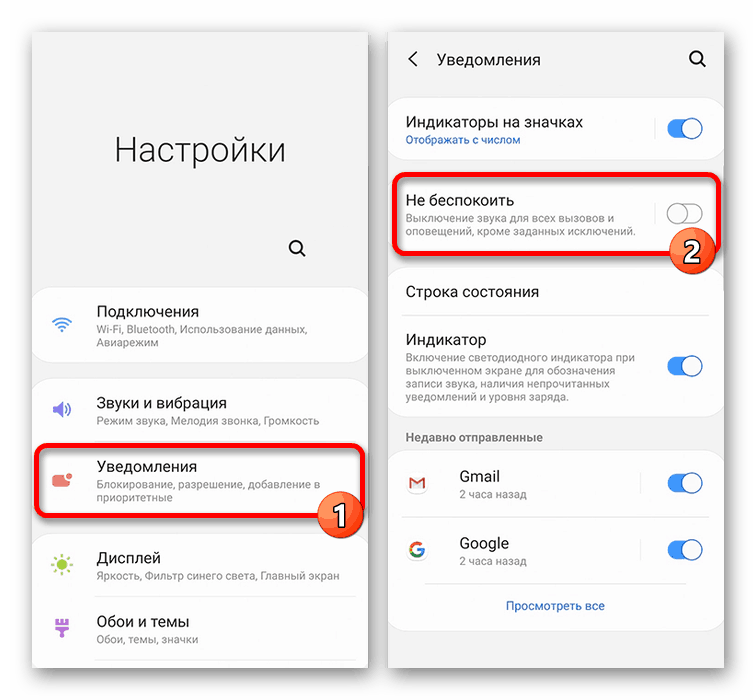Начини искључивања Не узнемиравајте на Андроиду
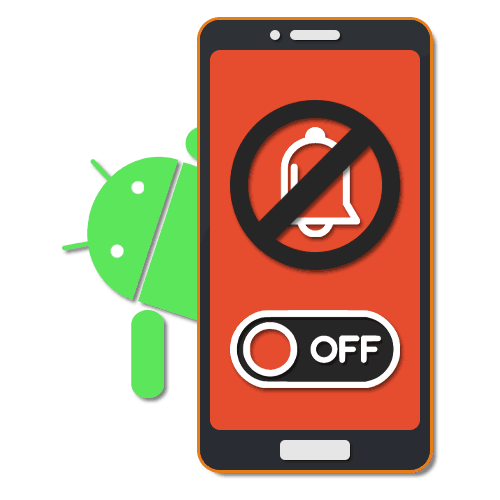
Било који уређај на Андроид платформи пружа много алата за прилагођавање звука и обавештења, омогућавајући вам брзо пребацивање између различитих режима. Једна од ових опција је режим „ Не узнемиравај “, који у потпуности блокира сва упозорења, било да су то позиви, поруке, будилица и још много тога. У току чланка говорићемо о методама управљања и деактивирања ове поставке.
Садржај
Онемогућавање не узнемиравајте на Андроиду
Укупно постоје три главна начина за искључивање функције „ Не узнемиравај“ која утиче на све звукове у оперативном систему, било да су то нотификације или мултимедија. Поред тога, повремена случајна активација овог режима доводи до питања о проблемима са звуком, која смо посебно испитали.
Прочитајте и: Решавање проблема са звуком који недостаје на Андроиду
1. метод: Трака са алаткама за брзи приступ
Најједноставније решење проблема је деактивирање режима „ Не узнемиравај “ преко панела за брзи приступ, доступног на већини верзија система. Представљени алати могу се разликовати по боји, али углавном су ограничени на три тачке.
- Превуците прстом низ завесу и на плочи за брзи приступ пронађите ставку "Не узнемиравај" . Након клика на икону, на екрану ће се појавити додатна подешавања.
- Да бисте у потпуности онемогућили режим Не узнемиравај, померите одговарајући клизач на леву страну и овај поступак се може сматрати довршеним.
![Онемогућавање не ометајте коришћењем алатне траке за брзи приступ]()
Ако је потребно, ручно изаберите један од дечјих режима:
- „Само аларм“ - биће укључени звукови из свих доступних извора, укључујући позиве и мултимедију;
- „Само важно“ - само основна обавештења биће активна, углавном у вези са променама система.
- На неким паметним телефонима можете да искључите разматрани режим притиском на један од тастера за јачину звука на кућишту, а у прозору који се појави на екрану тапните на блок „Не узнемиравај“ .
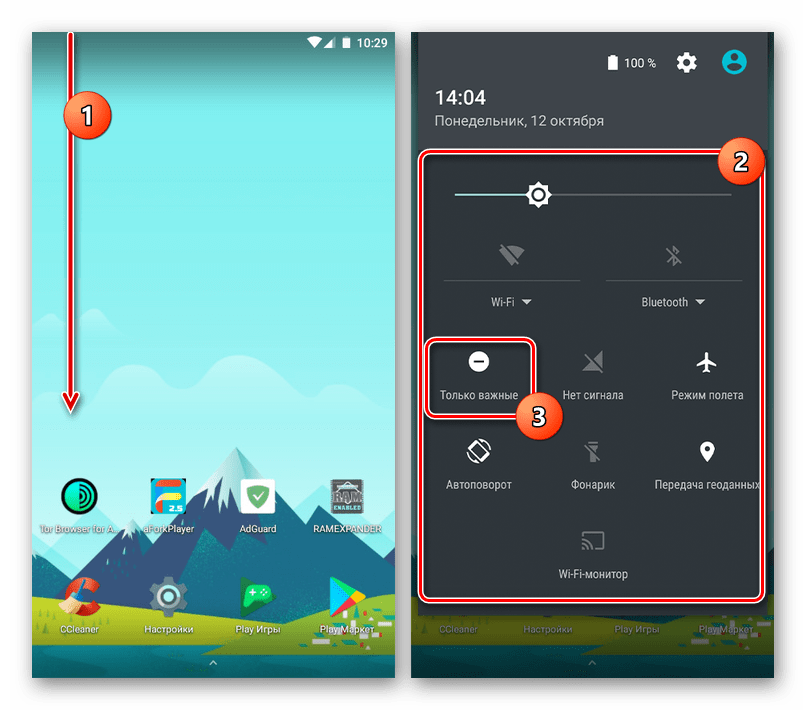
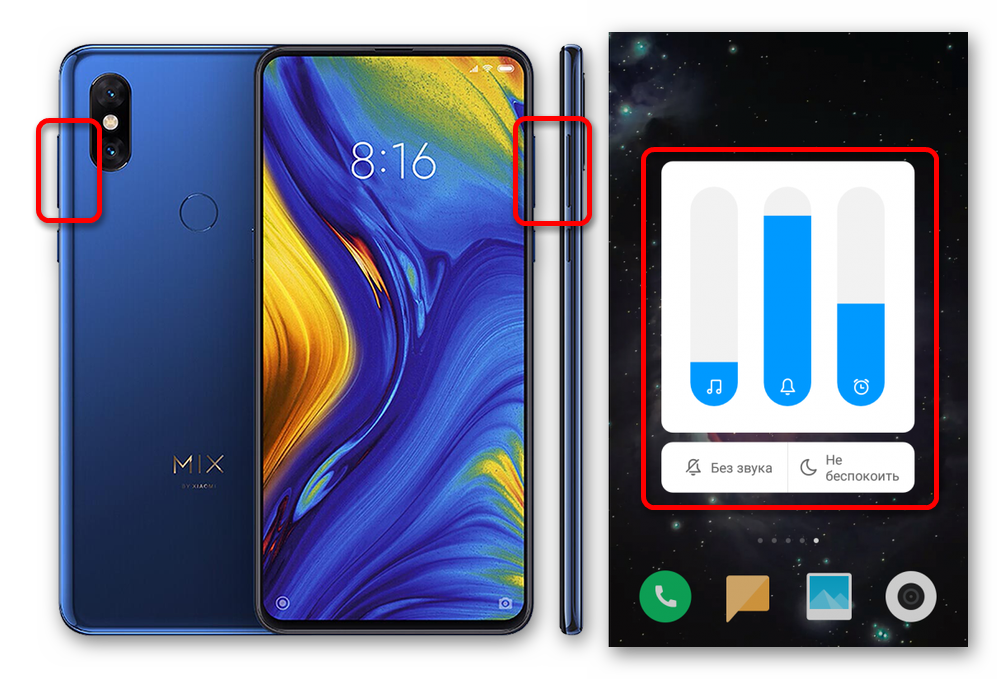
Ова метода се може сматрати најприкладнијом и препоручивом, јер омогућава деактивирање режима „ Не узнемиравај “ на готово било којој верзији Андроида. Штавише, описане акције су у потпуности применљиве за маркиране шкољке са минималним разликама, што се не може рећи за системске параметре.
2. метод: Подешавања звука
Флексибилнији начин деактивације режима „ Не узнемиравај “ је промена звучних параметара у апликацији Поставке . Радње значајно варирају у зависности од верзије оперативног система и шкољке инсталиране на уређају. Пре свега, обратит ћемо пажњу на чисти Андроид без модификација.
Андроид 4 и новије верзије
- Идите на одељак „Подешавања“ и у одељку „Уређај“ отворите страницу „Звук“ . На овој страници, потврдите поља поред жељених звукова.
- Затим додирните линију "Јачина" и користите клизаче који изгледају да бисте променили вредност за поједине елементе. Због тога ће режим Не узнемиравати бити деактивиран.
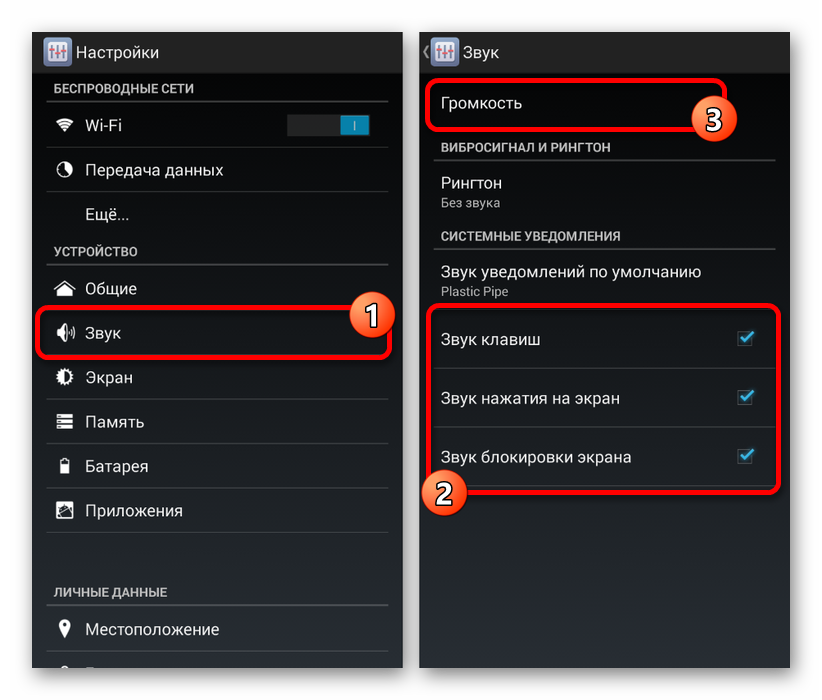
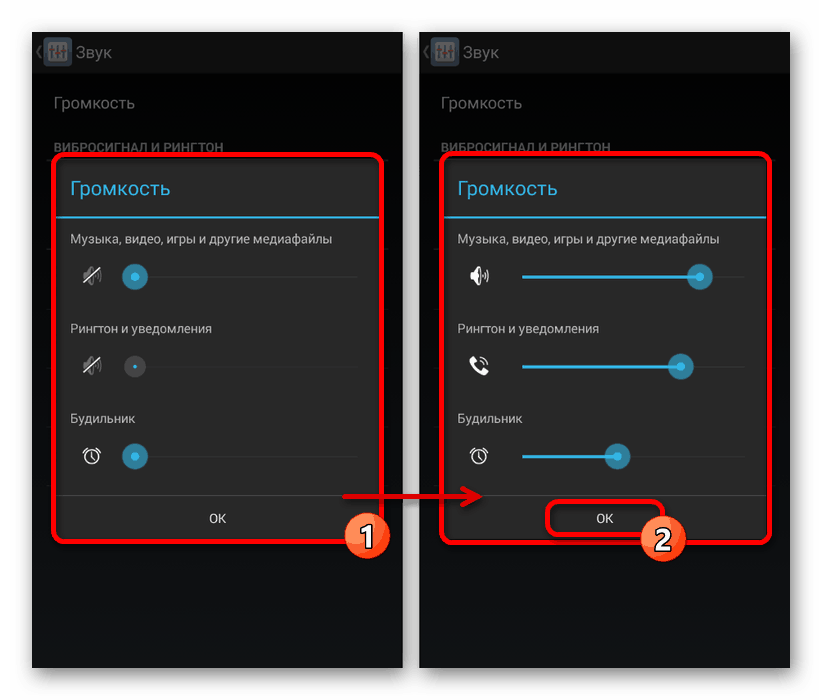
Андроид 5 и новије верзије
- Отворите системску апликацију „Подешавања“ и изаберите „Звукови и обавештења“ . Овде је потребно променити вредност клизача у блоку „Соунд“ и кликнути на „Моди обавештења“ .
![Идите на подешавања обавештења на Андроиду 5]()
У Андроиду шесте и седме верзије, уместо „Звук и обавештења“, морате да одете на страницу „Звук“ . Поред тога, у овом случају морате одабрати опцију Не узнемиравај или онемогући обавештења .
- У следећем кораку омогућите потребне функције за примање додатних обавештења и идите на подпоглавље „Позиви и обавештења“ . Кроз мени који се појави додирните опцију "Увек обавештавај " или "Само важно" .
![Искључите Не узнемиравајте на Андроиду 5]()
Након тога, икона „ Не узнемиравај“ нестат ће са плоче с обавијестима, а мултимедијалне и звучне обавијести исправно ће радити.
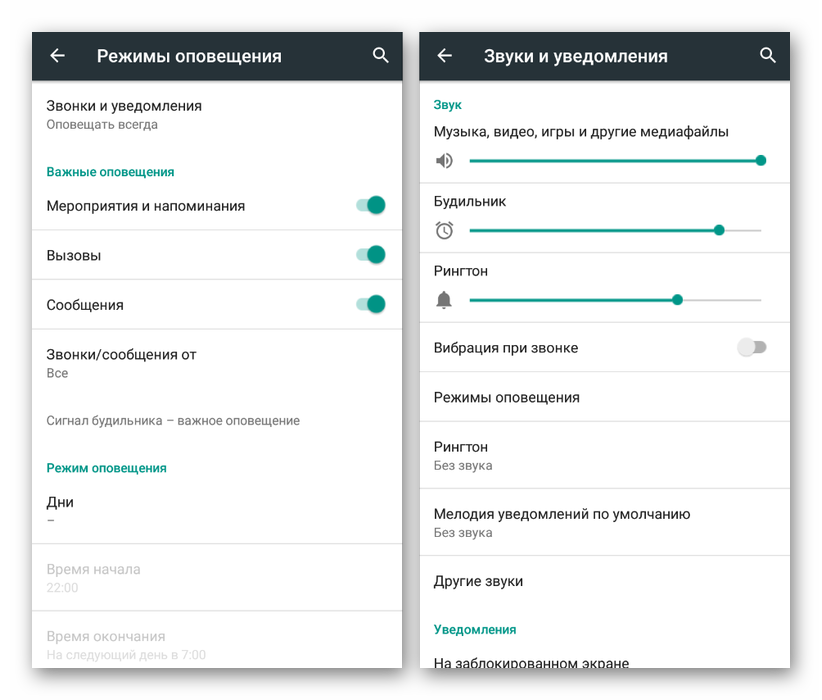
Андроид 8 и новије верзије
- У новијим верзијама Андроида морате да отворите „Подешавања“ , идите на одељак „Звук“ и изаберете „Не ометајте подешавања режима“ . Пре тога можете променити и јачину звука помоћу клизача на врху странице.
- Након преласка на наведени одељак, додирните линију „Блокирај визуелна упозорења“ да бисте деактивирали функцију „Не узнемиравај“ .
![Искључите Не узнемиравајте на Андроиду 8]()
Као алтернативу, можете додирнути пододсек „Само важно“ и ручно прилагодити звукове нотификацијама. Детаљније подешавање врши се помоћу одељка „Додај“ у блоку „Правила“ .
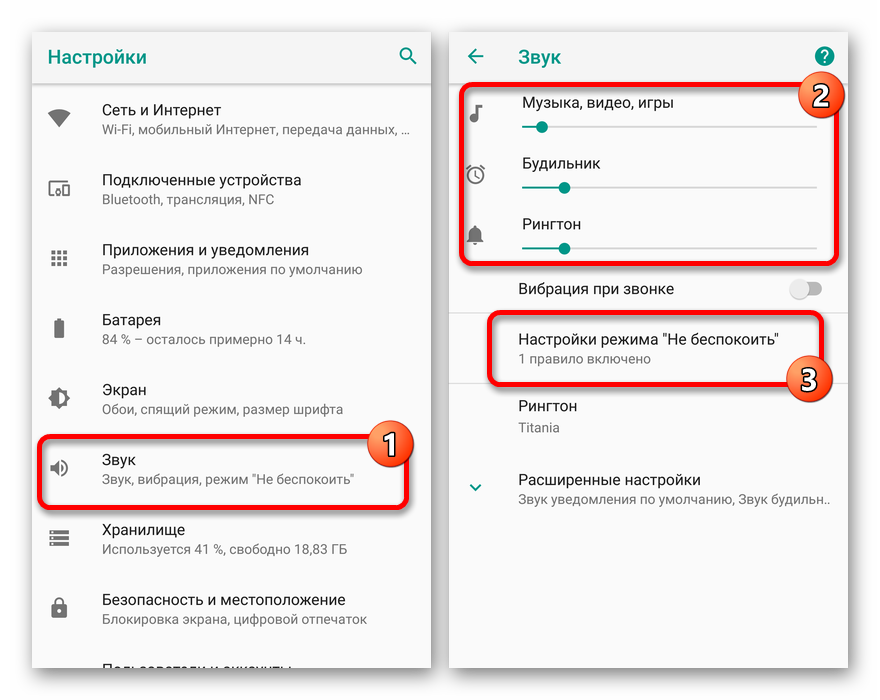
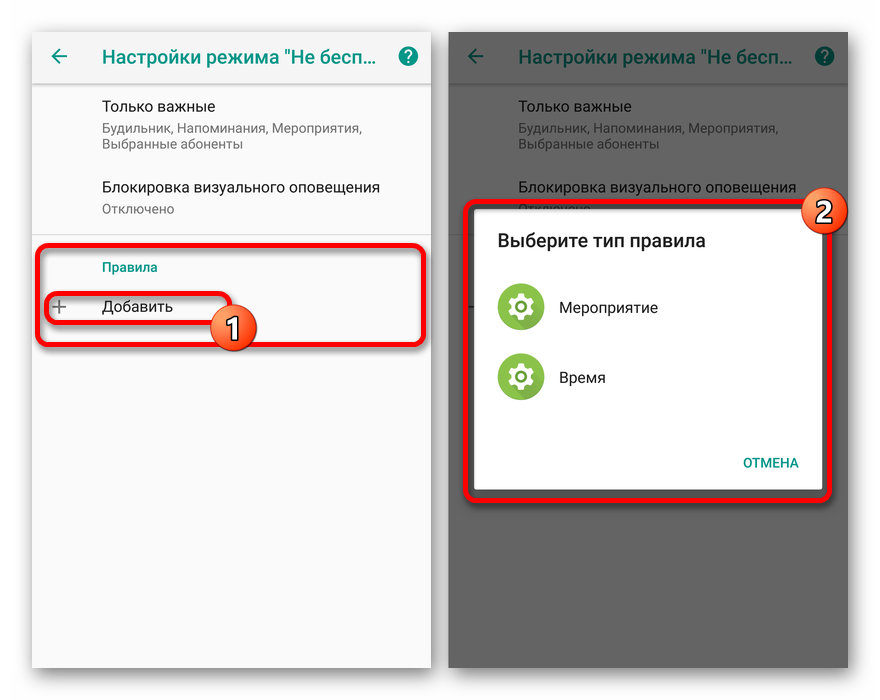
Имајте на уму да поред потпуног искључивања режима Не узнемиравај, можете да деактивирате појединачне звукове и обавештења током одређеног временског периода. Да бисте боље разумели рад одређених поставки, покушајте да направите промене сами, вођени упутствима шкољке.
3. метод: Брендирана шкољка
Поред чистог Андроид-а са стандардном љуском, зависно од верзије оперативног система, неки произвођачи издају и сопствене опције интерфејса. Често такав фирмвер у великој мери утиче на локацију, име, па чак и на присуство функција. У случају звучних параметара такође постоји велики број разлика, међутим оне су релевантне само у малом броју опција.
Ксиаоми
- Проширите апликацију Подешавања , пронађите системски блок и одаберите ставку Не узнемиравај . На већини уређаја прво ћете морати да уђете у „Звук и вибрација“ , а тек након тога пређите на жељени пододјељак.
- Затим промените положај клизача „ Не узнемиравај“ да бисте онемогућили или користили неки од алтернативних режима, било да је то Нормални или Нечујни . На пример, у љусци МИУИ 10 само изаберите „Онемогућено“ .
![Онемогућавање не узнемиравајте на Андроиду помоћу МИУИ]()
Као додатну меру можете користити помоћне параметре за фино подешавање режима.
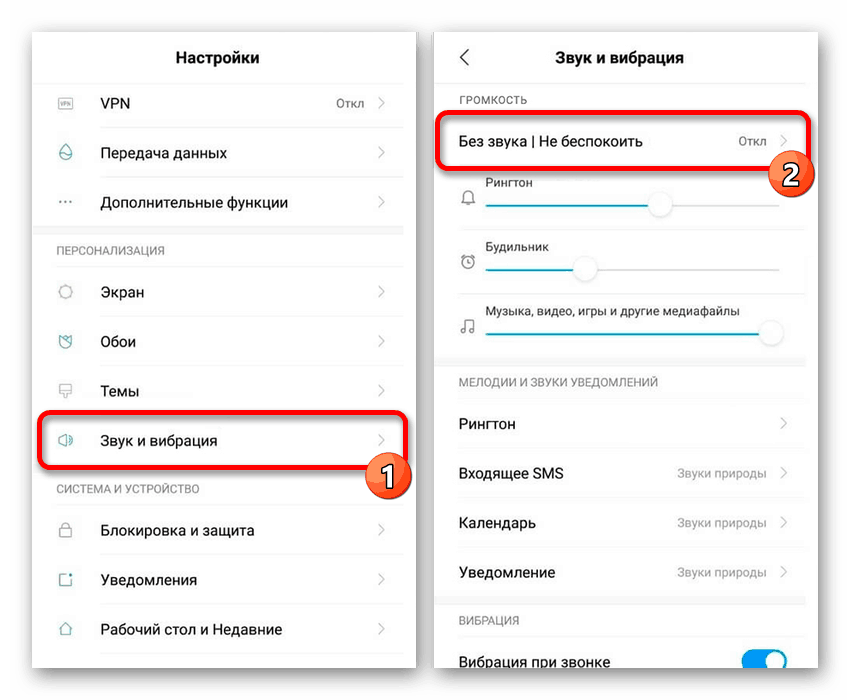
Самсунг
- Отворите апликацију "Подешавања" и користите ставку "Обавештења" . У зависности од верзије љуске, овај одељак може бити означен са „Звукови и обавештења“ .
- Након тога пронађите ставку „Не узнемиравај“ и пребаците положај клизача преласком прстом.
![Искључите Не узнемиравајте Самсунг са Андроидом 9]()
Обавезно погледајте и остала подешавања јер неки звукови и нотификације можда неће радити након искључивања дотичног режима.

Хуавеи
- Проширите „Подешавања“ система, додирните линију „Звук“ и изаберите пододељек „Не узнемиравај“ . Као резултат тога, параметри режима се приказују на екрану.
- У блоку „Омогући одмах“ померите клизач улево да бисте деактивирали функцију, а овај поступак можете довршити напуштањем поставки. Међутим, као и у претходним случајевима, можете се упознати са додатним подешавањима која вам омогућавају јаснију контролу рада звука и нотификација на вашем паметном телефону.
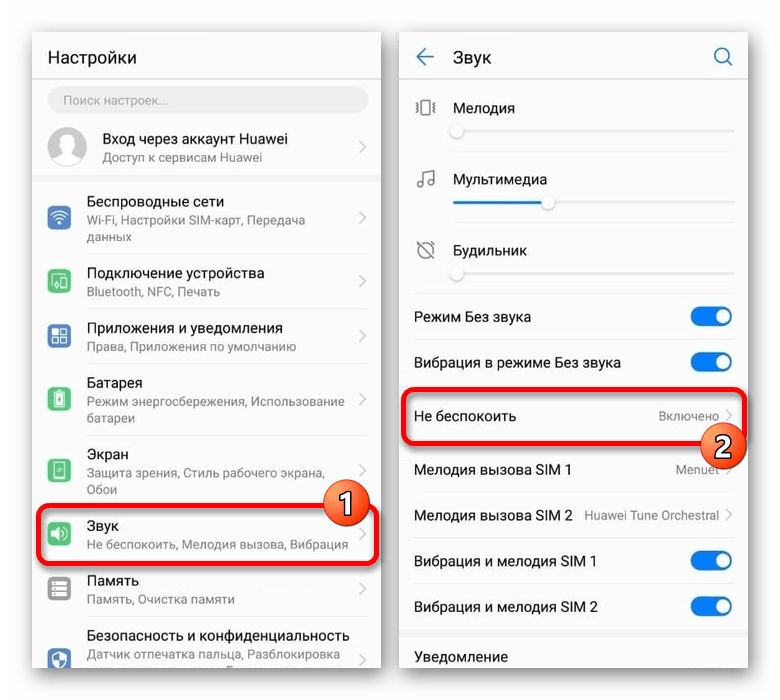
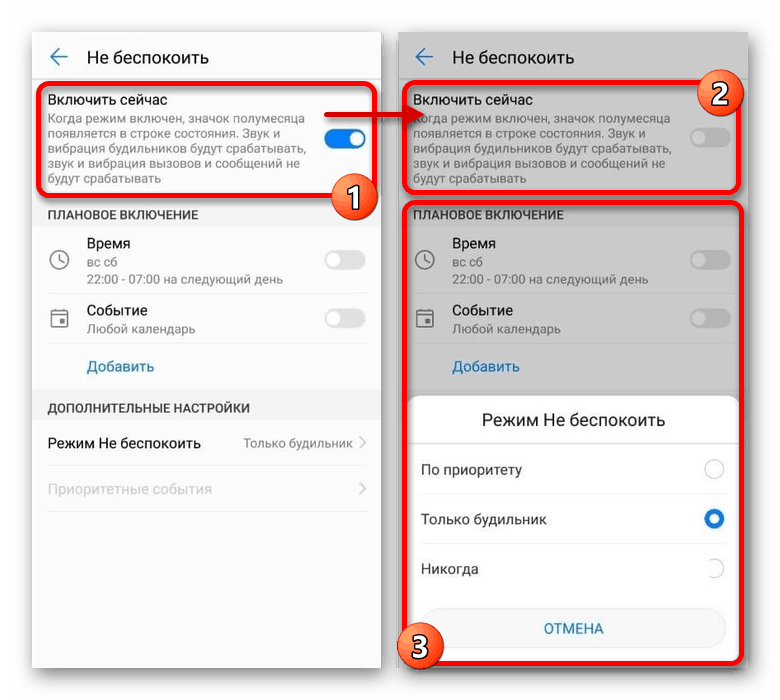
Испитали смо само неколико опција власничке љуске на примеру нових верзија Андроида, али овде је вредно разумети да постоје друга и тек рана издања са сопственим карактеристикама. Генерално се сваки уређај мора размотрити засебно, тако да ако имате питања о одређеним моделима, обратите нам се у коментарима или прочитајте друга упутства на веб локацији.
Представљене методе су више него довољне за деактивирање режима „ Не узнемиравај “ на било ком Андроид уређају. Међутим, поред овога, постоје и специфичне поставке апликације које вам омогућавају да искључите нотификације, упркос општим подешавањима смартфона. То смо описали у другом упутству на веб локацији.
Прочитајте и: Исправно онемогућите Андроид обавештења